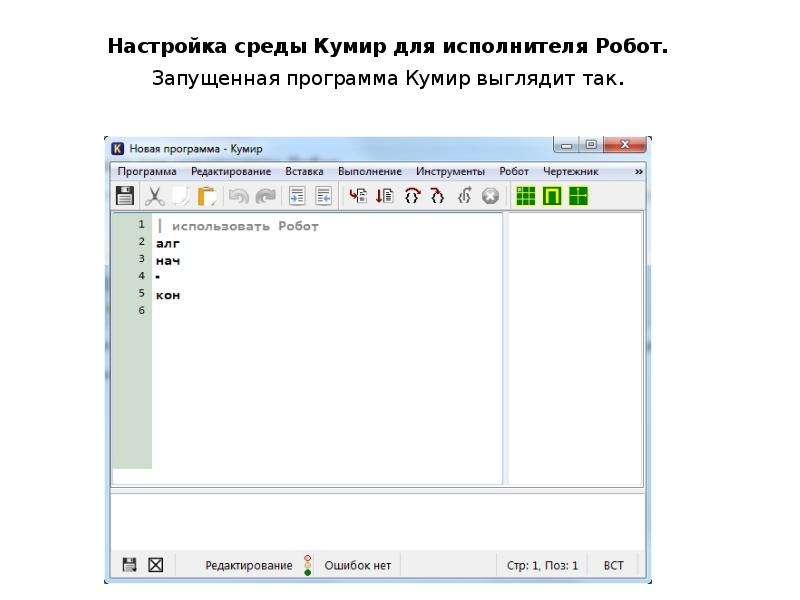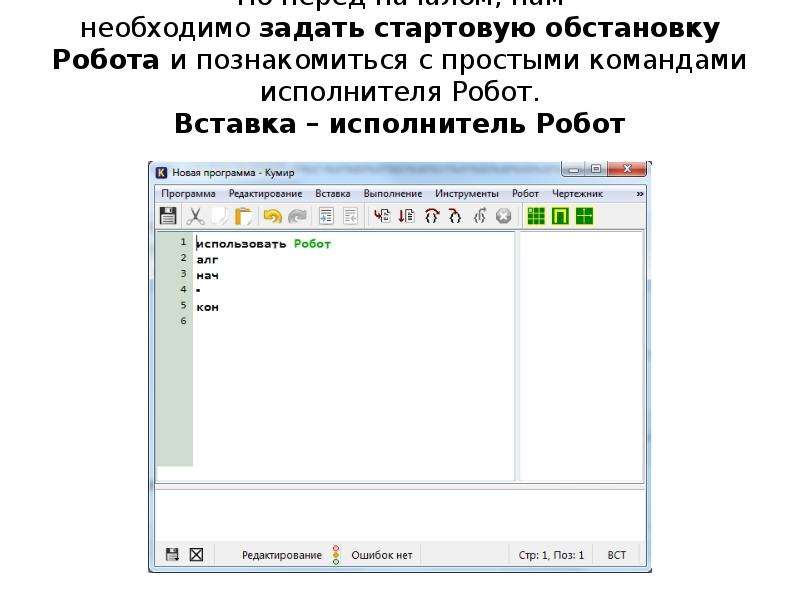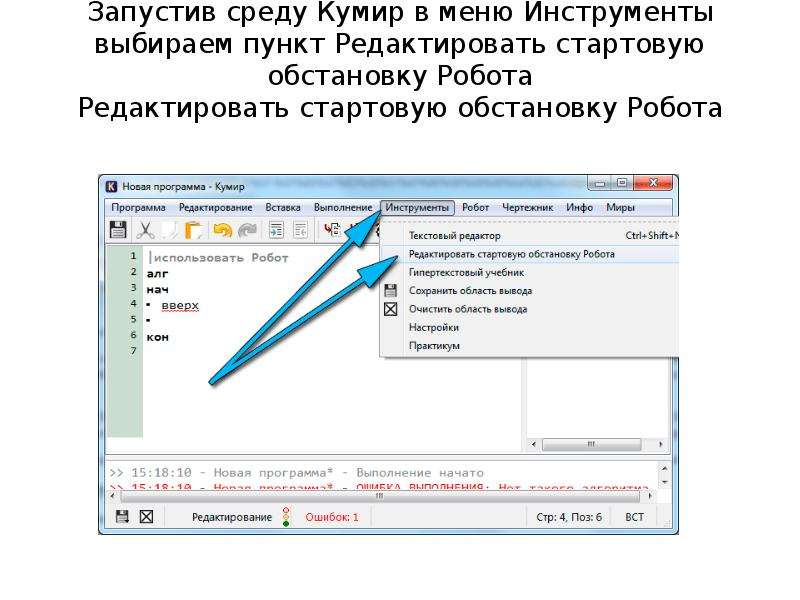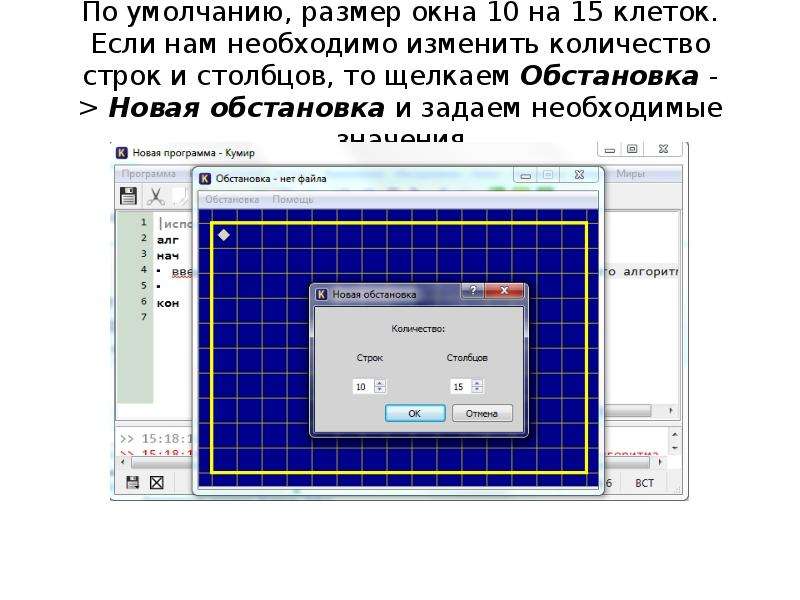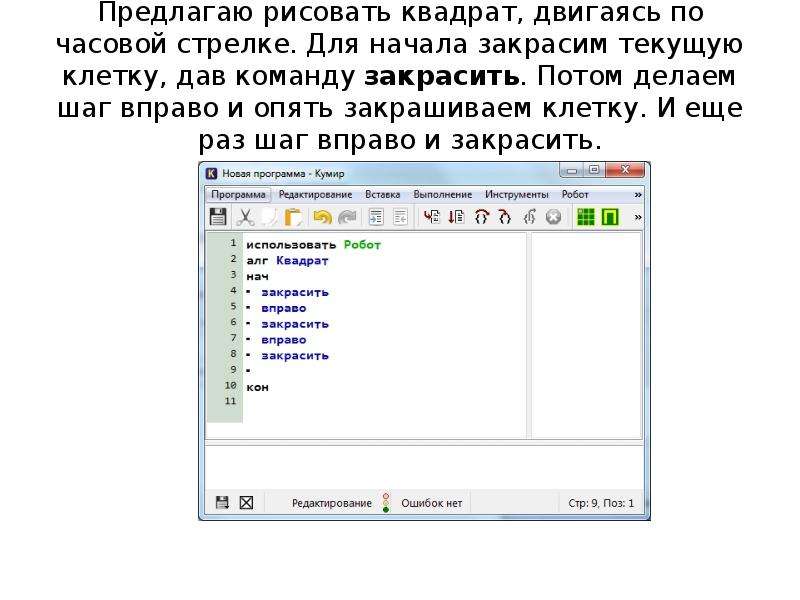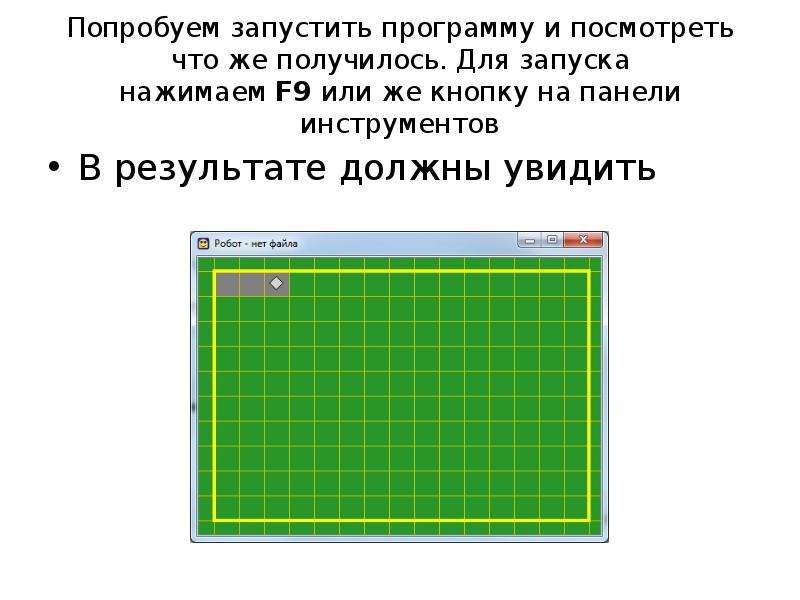Оцените презентацию от 1 до 5 баллов!
Тип файла:
ppt / pptx (powerpoint)
Всего слайдов:
10 слайдов
Для класса:
1,2,3,4,5,6,7,8,9,10,11
Размер файла:
629.16 kB
Просмотров:
109
Скачиваний:
0
Автор:
неизвестен
Слайды и текст к этой презентации:
№1 слайд
Содержание слайда: Среда Кумир
Исполнитель Робот
№2 слайд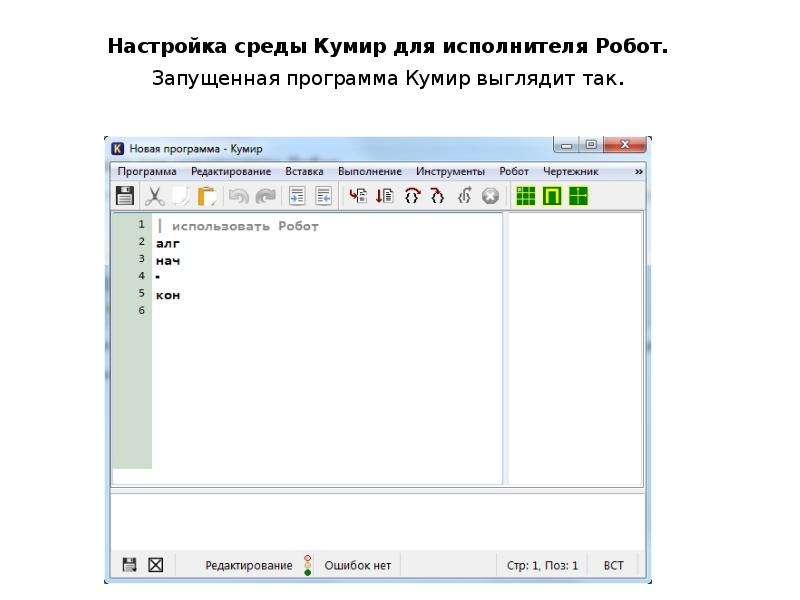
Содержание слайда: Настройка среды Кумир для исполнителя Робот.
Запущенная программа Кумир выглядит так.
№3 слайд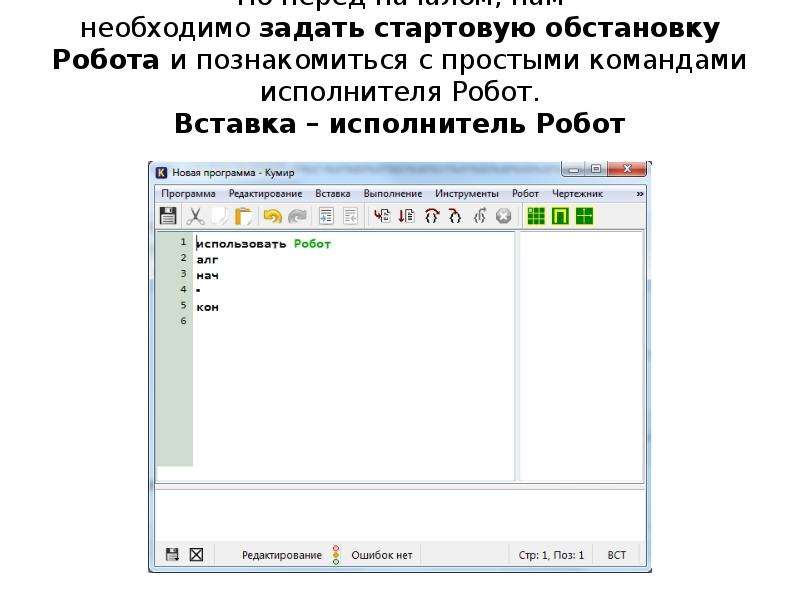
Содержание слайда: Но перед началом, нам необходимо задать стартовую обстановку Робота и познакомиться с простыми командами исполнителя Робот.
Вставка – исполнитель Робот
№4 слайд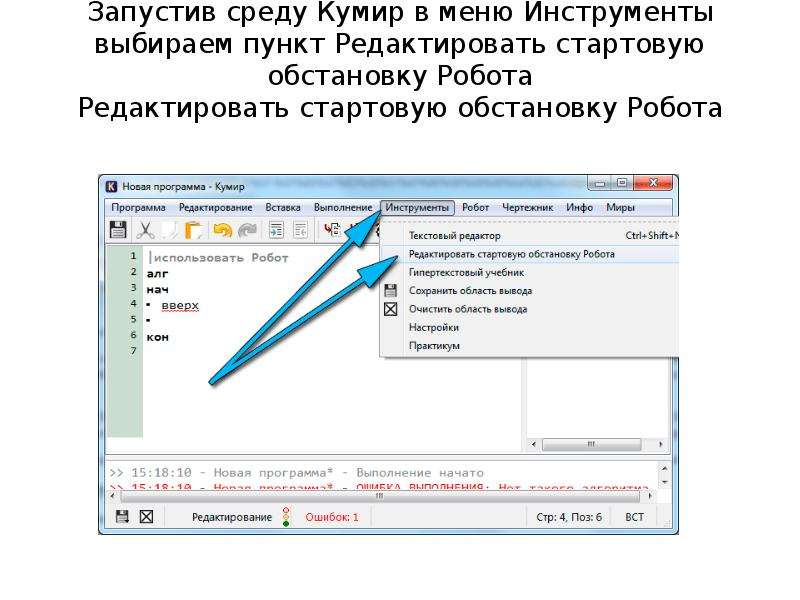
Содержание слайда: Запустив среду Кумир в меню Инструменты выбираем пункт Редактировать стартовую обстановку Робота
Редактировать стартовую обстановку Робота
№5 слайд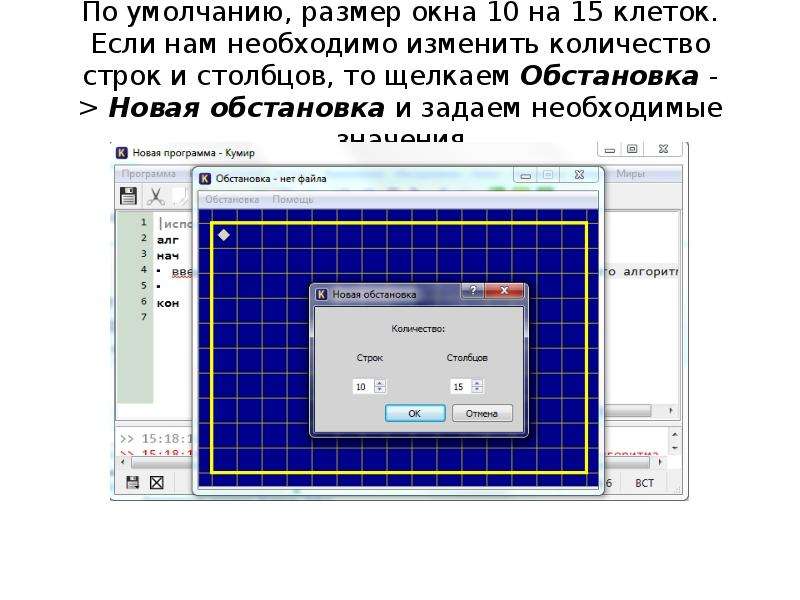
Содержание слайда: По умолчанию, размер окна 10 на 15 клеток. Если нам необходимо изменить количество строк и столбцов, то щелкаем Обстановка -> Новая обстановка и задаем необходимые значения
№6 слайд
Содержание слайда: Находим сохраненную ранее обстановку и загружаем ее. После этого убедимся, что загрузили правильную стартовую обстановку, щелкнув по кнопке Показать окно Робота
№7 слайд
Содержание слайда: Исполнитель Робот. Простые команды.
У нашего Робота тоже есть система команд. Сегодня мы рассмотрим простые команды Робота. Всего их 5:
вверх
вниз
влево
вправо
закрасить
Результат выполнения этих команд понятен из их названия:
вверх — переместить Робота на одну клетку вверх
вниз — переместить Робота на одну клетку вниз
влево — переместить Робота на одну клетку влево
вправо — переместить Робота на одну клетку вправо
закрасить — закрасить текущую клетку (клетку в которой находится Робот).
№8 слайд
Содержание слайда: Горячие клавиши (нажав их команды будут вставляться автоматически)
вверх — Escape, Up (стрелка вверх)
вниз — Escape, Down (стрелка вниз)
влево — Escape, Left (стрелка влево)
вправо — Escape, Right (стрелка вправо)
закрасить — Escape, Space (пробел)
№9 слайд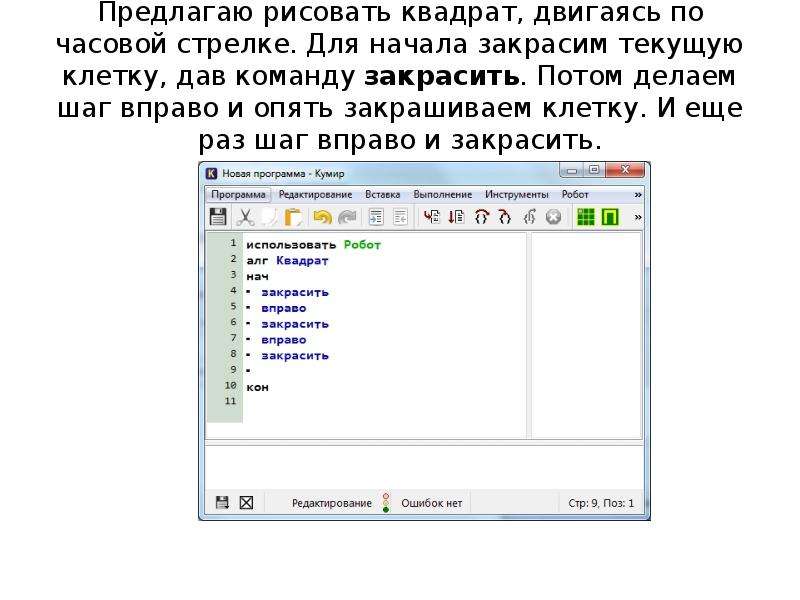
Содержание слайда: Предлагаю рисовать квадрат, двигаясь по часовой стрелке. Для начала закрасим текущую клетку, дав команду закрасить. Потом делаем шаг вправо и опять закрашиваем клетку. И еще раз шаг вправо и закрасить.
№10 слайд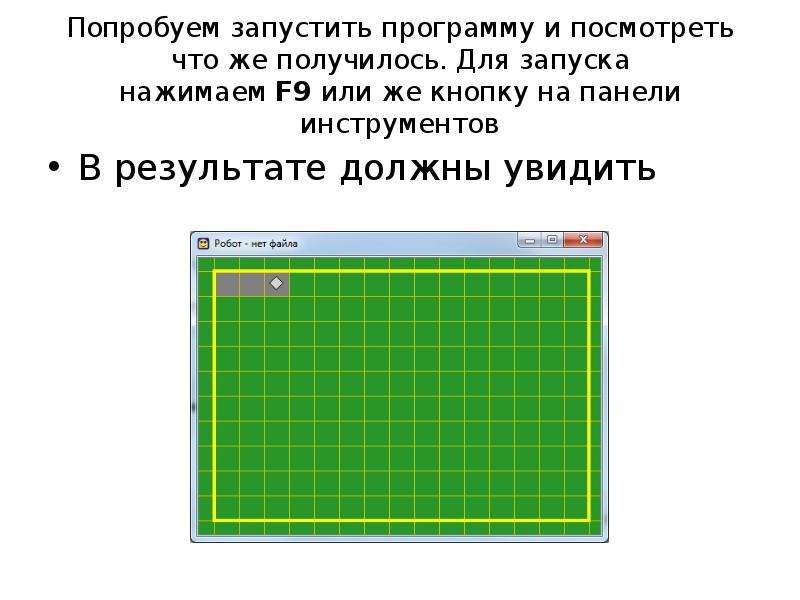
Содержание слайда: Попробуем запустить программу и посмотреть что же получилось. Для запуска нажимаем F9 или же кнопку на панели инструментов
В результате должны увидить